Daudzu ielādēšana zibatmiņas disks - radīšana
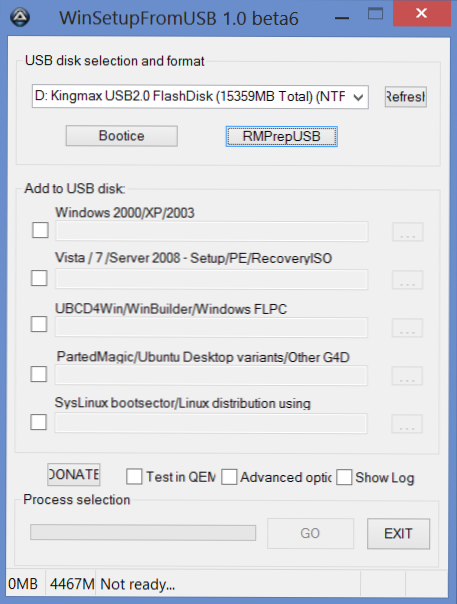
- 3756
- 790
- Ms. Evan Haag
Šodien mēs izveidosim vairāku ielādēšanu zibatmiņu. Kāpēc tas ir vajadzīgs? Zibatmiņas disks vairāki ielādē ir sadalījumu un utilītu kopums, ar kuru varat instalēt Windows vai Linux, atjaunot sistēmu un padarīt daudzas citas noderīgas lietas. Kad jūs izsaucat datoru remonta speciālistu uz māju, viņa arsenālā ir šāds zibatmiņas disks vai ārējs cietais disks (kas principā ir viens un tas pats). Uzmanība: Šodien es iesaku izmantot Ventoy, lai izveidotu vairāku ielādēšanu zibatmiņu.
Šī instrukcija bija uzrakstīta salīdzinoši gara, un šobrīd tā nav pilnībā būtiska. Ja jūs interesē citi zibspuldzes disku izveidošanas veidi un daudzu ielādēšana, es iesaku šo materiālu: labākās programmas zibatmiņas diska zibatmiņas un daudzpakāpju izveidošanai.
Kas būs nepieciešams, lai izveidotu vairāku slodzes zibatmiņu
Ir dažādas iespējas zibatmiņas diska izveidošanai daudzpoliknācijai. Turklāt jūs varat lejupielādēt pārvadātāja gatavo attēlu ar daudzām sāknēšanas opcijām. Bet šajās instrukcijās mēs visu darīsim manuāli.
Tieši lai sagatavotu zibatmiņas disku un sekojošu tajā esošo nepieciešamo failu ierakstīšanu, tiks izmantota programma WinsetUpFromusb (1. versija.0 beta 6). Ir arī citas šīs programmas versijas, bet man visvairāk patīk šī norādītā, un tāpēc es precīzi parādīšu tās radīšanas piemēru.
Tiks izmantoti arī šādi sadalījumi:
- ISO Windows 7 izplatīšanas attēls (jūs varat izmantot Windows 8)
- ISO Windows XP izplatīšanas attēls
- ISO attēla attēls ar RBCD 8 atkopšanas utilītas.0 (ņemts no torrenta, maniem personīgajiem mērķiem, vislabāk ir piemērota datora palīdzība)
Turklāt, protams, jums būs nepieciešams pats zibatmiņas disks, no kura mēs izveidosim vairāku nēsātāju: tā, ka uz tā tiek novietots viss nepieciešamais. Manā gadījumā pietiek ar 16 GB.
Atjauninājums: sīkāks (salīdzinājumā ar faktu, ka zemāk) un jaunas instrukcijas WinsetUpFromusb programmas izmantošanai.
Flash Drives sagatavošana
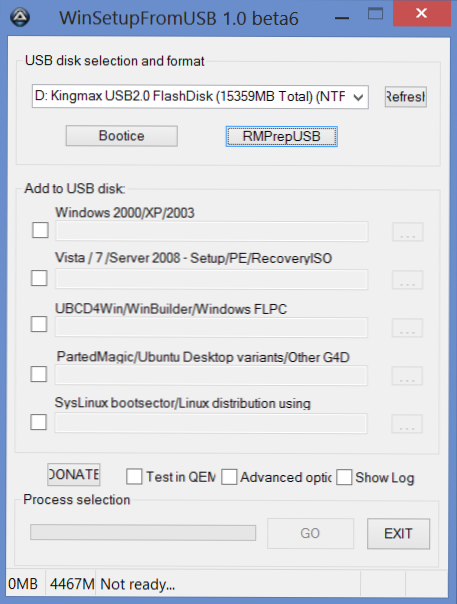
Pievienojiet eksperimentālo zibatmiņas disku un palaidiet WinsetUpFromusb. Mēs esam pārliecināti, ka augšējā pārvadātāju saraksts norāda uz vēlamo USB disku. Un noklikšķiniet uz pogas Bootice.
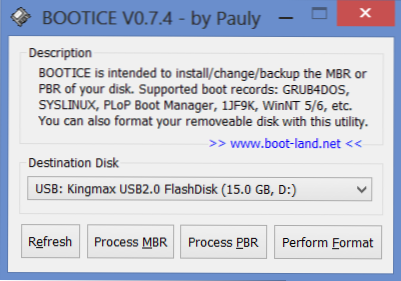
Paredzētajā logā noklikšķiniet uz "Perform Format", pirms zibatmiņas diska pārvēršana par daudzu izmēru, tam jābūt formatētam. Protams, visi dati tiks zaudēti no viņas, es ceru, ka jūs to saprotat.
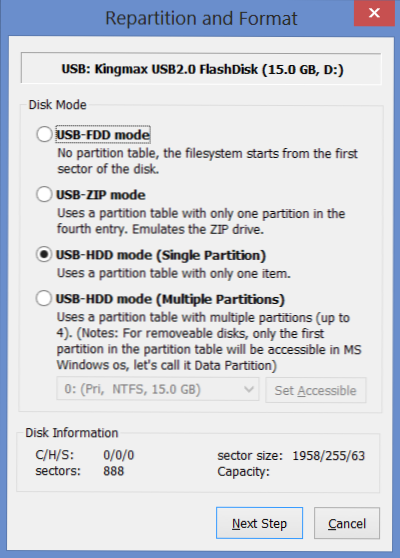
Mūsu vajadzībām ir piemērots USB-HDD režīma (viena nodalījuma) vienums. Izvēlieties šo vienumu un noklikšķiniet uz "Nākamais solis", norādiet NTFS formātu un, ja vēlaties, uzrakstiet zibatmiņas diska atzīmi. Pēc tam - "OK". Jaunajos brīdinājumos, ka zibatmiņas disks tiks formatēts, noklikšķiniet uz "Labi". Pēc otrā šāda dialoglodziņa kādu laiku nekas nenotiks vizuāli - tas tieši formatē. Mēs gaidām ziņojumu "Sadalījums ir veiksmīgi noformēts ..." un noklikšķiniet uz "Labi".
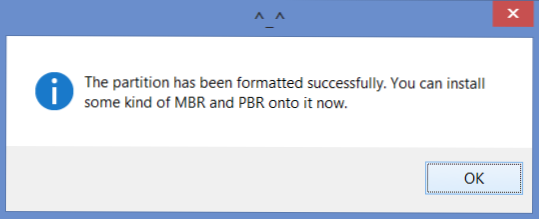
Tagad sāknēšanas logā jums vajadzētu noklikšķināt uz pogas "Process MBR". Paredzētajā logā atlasiet "Grub for dos" un pēc tam nospiediet "Instalēt/konfigurēt". Nākamajā logā jums nekas nav jāmaina, vienkārši noklikšķiniet uz pogas “Saglabāt to disku”. Gatavs. Aizveriet procesa MBR un sāknēšanas logu, atgriežoties programmas WindetUpFromusb galvenajā logā.
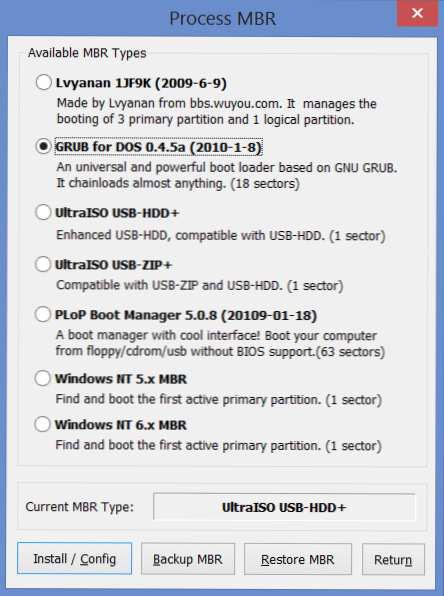
Avotu izvēle daudzpolling
Galvenās programmas logā varat redzēt laukus, lai norādītu ceļu uz izplatīšanu ar operētājsistēmām un atkopšanas komunālajiem pakalpojumiem. Windows sadalījumam jums jānorāda ceļš uz mapi - t.E. Ne tikai uz ISO failu. Tāpēc pirms palaišanas sistēmā uzstādiet Windows sadalījumu attēlus vai vienkārši izsludiniet datora ISO attēlus datorā, izmantojot jebkuru arhiveru (Archiver var atvērt ISO failus kā arhīvu).
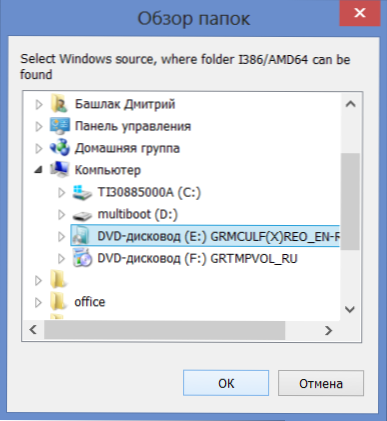
Mēs ievietojam checkmark Pretous Windows 2000/XP/2003, noklikšķiniet uz pogas ar elipses attēlu turpat un norādām ceļu uz disku vai mapi ar Windows XP instalēšanu (šajā mapē ir zemūdens I386/AMD64). Līdzīgi mēs pārvaldām ar Windows 7 (nākamais lauks).
Livecd diskam nekas nav jānorāda. Manā gadījumā tas izmanto G4D bootloader, un tāpēc dalītās/ubuntu darbvirsmas variantos/citos G4D laukā mēs vienkārši norādām ceļu uz failu .Iso
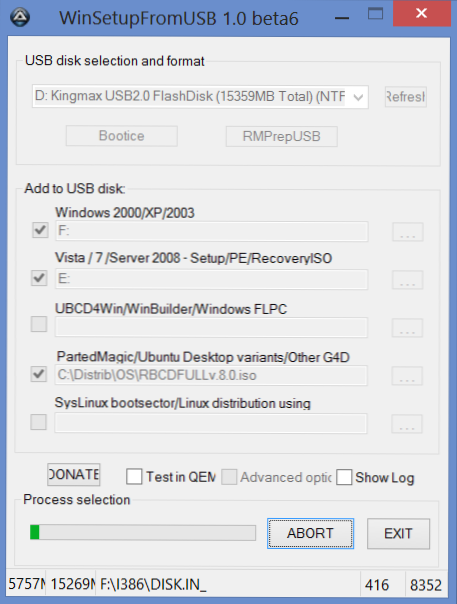
Noklikšķiniet uz "Go". Un mēs gaidām, kamēr viss nepieciešamais ir kopēšana uz zibatmiņu.
Pabeidzot kopēšanu, programma izdod kaut kādu licences līgumu ... Es vienmēr atsakos, t.Līdz. Manuprāt, tam nav nekā kopīga ar jaunizveidoto zibspuldzi.
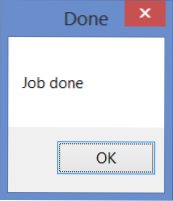
Un šeit ir rezultāts - darbs. Vairāku slodzes zibatmiņas disks ir gatavs lietošanai. Atlikušajos 9 gigabaitos es parasti pierakstu visu pārējo, kas man nepieciešams darbam - kodekiem, draivera iesaiņojuma risinājumam, bezmaksas programmām un citai informācijai. Tā rezultātā lielākajai daļai uzdevumu, kurus viņi mani sauc, man pietiek ar šo vienīgo zibatmiņas disku, bet, protams, es ņemu līdzi mugursomu, kurā ir skrūvgrieži, termiskā pastas, 3G 3G USB modems, kompaktu disku kopums dažādiem mērķiem un citiem cēloņiem. Dažreiz viņi noder.
Šajā rakstā varat izlasīt par to, kā instalēt lejupielādi no Flash Drive BIOS.

